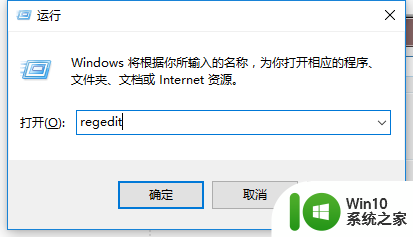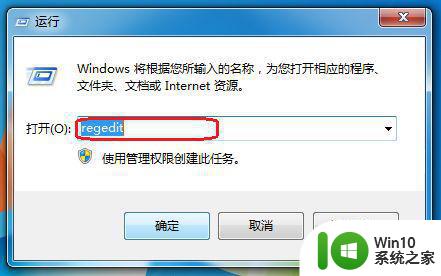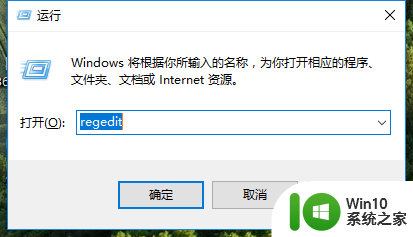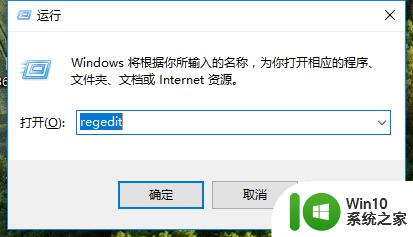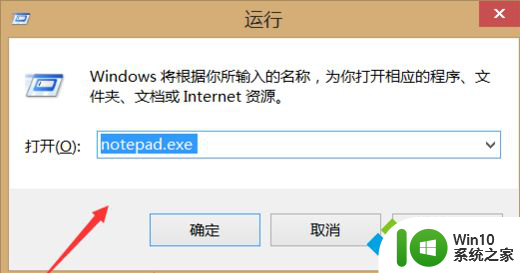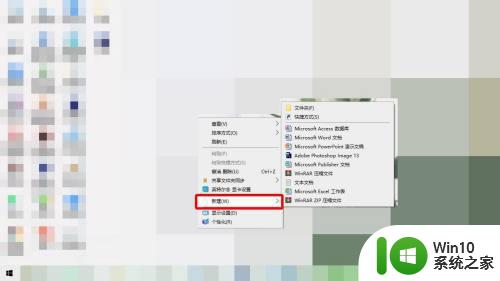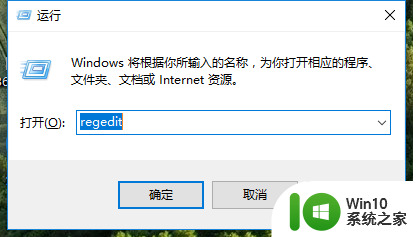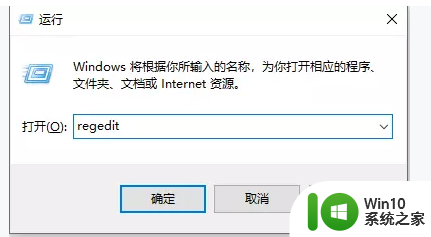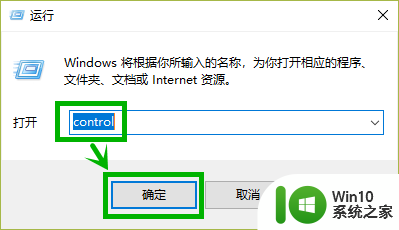win10右键新建没有excel Win10系统鼠标右键新建excel菜单丢失怎么恢复
更新时间:2024-07-15 13:47:07作者:yang
Win10系统中,经常会出现鼠标右键新建Excel菜单丢失的情况,这给用户带来了不便,在这种情况下,用户可以通过一些简单的方法来恢复这个菜单选项。通过调整注册表、重新安装Office软件或者使用第三方软件来修复菜单选项的丢失问题,让用户可以方便地在右键菜单中新建Excel文件。希望以上方法可以帮助到遇到这个问题的用户。
具体步骤:
1.点击开始,找到运行命令行,输入regedit,打开注册表。
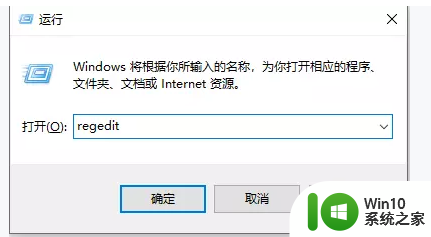
2.找到HKEY_CLASSES_ROOT目录。
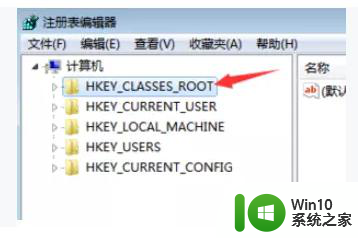
3.利用CTRL + F 快捷键我们进入注册表寻找“xlsx”的位置。
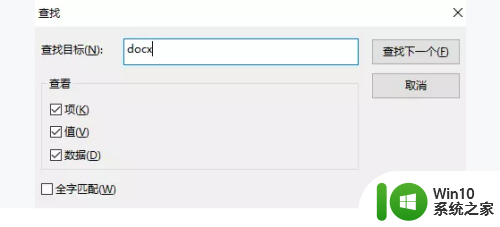
4.可以看到右侧有一个(默认),此时的默认值为Word_auto_file。如果不是该值也不影响。
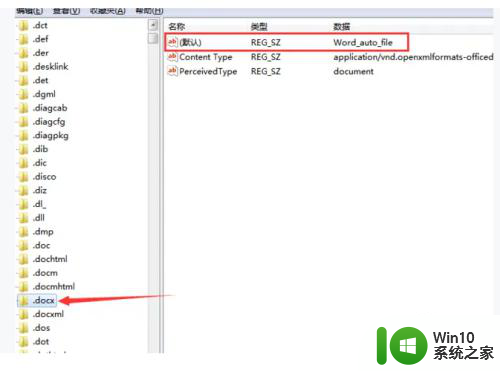
5.双击(默认)一项,并将(默认)改为Excel.Sheet.12。
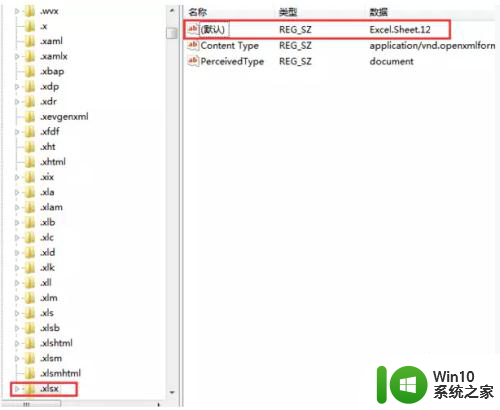
6.关闭注册表,刷新桌面,这右键新建的excel就回来了。
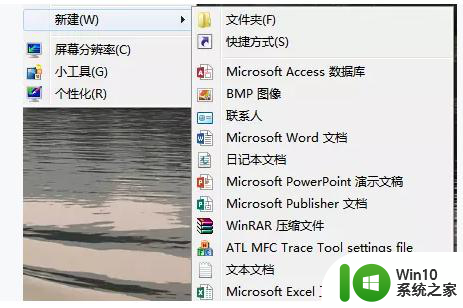
以上就是解决 Windows 10 右键新建没有 Excel 的全部内容,如果遇到相同问题的用户,可以参考本文介绍的步骤来修复,希望对大家有所帮助。